En general, su enrutador inalámbrico de Genexis ya viene configurado para su uso. Sin embargo, si desea personalizar algunas de sus configuraciones, como la contraseña inalámbrica y el nombre de la red, debe conocer los pasos de inicio de sesión del enrutador de Genexis.
En los siguientes párrafos, vamos a proporcionar instrucciones detalladas sobre cómo acceder al tablero de administrador del enrutador de Genexis, cómo cambiar la configuración de red inalámbrica y qué hacer si el proceso de inicio de sesión falla por alguna razón.
¡Y ahora, preparemos!
Antes de que empieces
Aquí hay algunas cosas que debe cuidar antes de comenzar:
1. Obtenga un dispositivo como una computadora de escritorio o computadora portátil o un teléfono inteligente o tableta.
2. Conecte el dispositivo a la red local a través de WiFi o conéctelo directamente al enrutador con un cable Ethernet si el dispositivo admite este tipo de conexión.
3. Prepare los detalles de inicio de sesión del enrutador. Se pueden encontrar en el manual del enrutador, impreso en una etiqueta debajo del manual o verificar los que proporcionaremos a continuación.

Detalles predeterminados del enrutador de genexis
Al igual que otros enrutadores inalámbricos, los enrutadores de Genexis tienen una configuración predeterminada que se han configurado en la fábrica. Ellos son:
IP enrutador de genExis predeterminado: 192.168.1.1 o http: // enrutador
Nombre de usuario de administrador de genExis predeterminado: admin
Contraseña de administrador de Genexis predeterminada: 1234
Inicie sesión en el enrutador de Genexis en 4 pasos
Una vez que tengas todo listo, puedes comenzar. Si ha conectado el dispositivo y los detalles de inicio de sesión son correctos, debe acceder al tablero de administrador del enrutador de Genexis en unos momentos.
Paso 1: conectarse a la red
Como ya hemos dicho, puede usar una conexión inalámbrica o por cable para conectar el dispositivo a la red. Si no tiene acceso a la red, no podrá continuar. Por lo tanto, asegúrese de que el dispositivo esté conectado antes del paso 2.
Paso 2 - Inicie un navegador web
El enrutador de Genexis tiene una interfaz basada en la web que permite al usuario acceder y personalizar la configuración del enrutador . Se puede acceder a esta interfaz basada en la web utilizando el navegador instalado en su dispositivo. Simplemente abra el navegador que suele usar y asegúrese de que se actualice a la última versión.
Paso 3: escriba la IP del enrutador de Genexis en la barra de direcciones de los navegadores
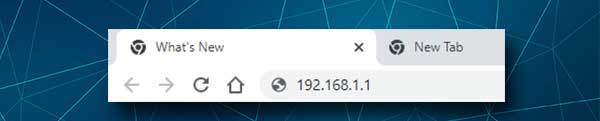
Ahora escriba la IP del enrutador Genexis o la dirección web local en la barra de direcciones de los navegadores y presione el botón ENTRAR o RETURN en su dispositivo. Si se le pide un nombre de usuario y una contraseña, está casi allí. Sin embargo, si la página de inicio de sesión del enrutador no aparece, probablemente haya sido confundido la dirección IP o la dirección web local, la IP no es correcta o está conectado a una red inalámbrica incorrecta.
En ese caso, vuelva a escribir la dirección IP, verifique cuál es la IP del enrutador correcto o conéctese a la red inalámbrica derecha.
Paso 4: ingrese el nombre de usuario y la contraseña de Genexis Admin.
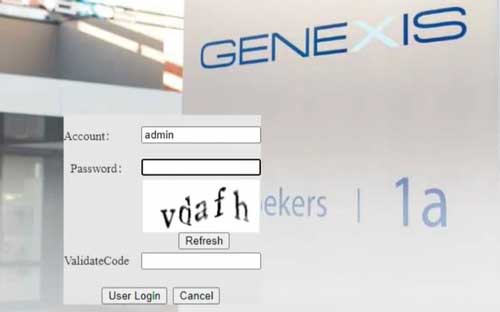
Cuando se le solicite, escriba el nombre de usuario y la contraseña del administrador en la página de inicio de sesión del enrutador de Genexis. Estos son sensibles a los casos, así que asegúrese de prestar atención cuando los escriba. Si los que hemos proporcionado no funcionan, verifique los impresos en la etiqueta debajo del enrutador. Por otro lado, si ya los ha cambiado, inicie sesión con los personalizados.
En caso de que haya olvidado los personalizados, asegúrese de imprimir el valor predeterminado en la etiqueta y restablezca el enrutador a la configuración de fábrica . Un reinicio de fábrica revertirá la configuración del enrutador a las predeterminadas y esto incluye el nombre de usuario y la contraseña del administrador.
Después de escribir los detalles de inicio de sesión e ingrese el código de verificación, haga clic en el botón de inicio de sesión del usuario . Si todo es correcto, debería ver la página de configuración del enrutador de Genexis. Ahora tiene la oportunidad de modificar la configuración del enrutador .
Si no sabe lo que está haciendo, no cambie la configuración que no comprende. Esto puede hacer que la red sea inestable o incluso inutilizable. Sin embargo, algunas configuraciones se pueden cambiar sin el riesgo de estropear las cosas.
Por ejemplo, puede cambiar el nombre y la contraseña de red inalámbrica . Esto evitará que cualquier persona acceda a su red sin su permiso y es bueno cambiar la contraseña inalámbrica predeterminada de vez en cuando. En cuanto al nombre WiFi, simplemente cámbielo en algo más reconocible.
Veamos dónde puede encontrar la página de administración de WiFi y cambiar el nombre y la contraseña WiFi.
¿Cómo cambiar el SSID y la contraseña de Genexis?
1. Inicie sesión en su enrutador inalámbrico de Genexis.
2. Haga clic en la red en el menú principal y luego haga clic en WLAN en el menú horizontal secundario.
3. La página de configuración de WLAN se abrirá. Desplácese hacia abajo un poco y en el campo SSID borde el nombre de la red anterior y escriba el nuevo.
4. En la lista desplegable Configuración de seguridad , seleccione WPA-PSK/ WPA2-PSK . En caso de que la configuración de seguridad de la red esté configurada para abrir o WEP , cambielos inmediatamente a los que acabamos de recomendar.
5. Ahora, en el campo de clave compartida de pre-certificación WPA, ingrese la nueva contraseña WiFi. Tiene que ser fuerte y único, que contiene caracteres especiales, letras pequeñas y mayúsculas y números. Es aún mejor hacer que sea de 10 a 12 caracteres.
6. El cifrado WPA debe establecerse en AES .
7. Desmarque la casilla de verificación Habilitar WPS si está marcado.
8. Haga clic en Aceptar para guardar los cambios.

Nota: Cuando cambie el nombre y la contraseña WiFi, asegúrese de actualizar la contraseña en sus dispositivos inalámbricos también. En caso de que tenga algún problema, olvide primero la red e ingrese la nueva contraseña inalámbrica.
Lectura recomendada:
- ¿Cómo proteger a su enrutador de los piratas informáticos? (Consejos de seguridad de Wi-Fi)
- ¿Cómo conectarse a Wi-Fi en Windows 11? (Una guía procesable)
- ¿Cómo encontrar la contraseña del nombre de usuario del enrutador sin restablecer? (Recuperación de la contraseña del enrutador sin restablecer)
Ultimas palabras
Esperamos que haya encontrado este artículo útil y que no haya tenido problemas para acceder a la configuración del enrutador y cambiar el nombre y la contraseña de red inalámbrica predeterminadas. Cuidar su red y asegurarla es bastante importante y el inicio de sesión del enrutador de Genexis es lo primero que debe aprender.
Después de eso, puede trabajar en la seguridad de su red un paso a la vez. Puede crear múltiples SSID, configurar el filtrado MAC, bloquear los dispositivos no deseados desde su red , etc. Solo asegúrese de tomar notas sobre los cambios que está haciendo en caso de que necesite revertirlas.
